STM32 SIM800C SIM868 連線OneNet 以及遠端控制流程詳解
Onenet控制繼電器教程
本文基於STM32物聯網開發版:
https://item.taobao.com/item.htm?spm=a1z38n.10677092.0.0.29e71debNLqzWg&id=583890254748
12-18日有大額優惠券哦!!!
內部優惠券連結:
https://taoquan.taobao.com/coupon/unify_apply.htm?sellerId=1822680409&activityId=3e48a958ca8d4ad3ba9851878e53a235
-
建立onenet賬號:
登入onenet官網:https://open.iot.10086.cn/如下圖: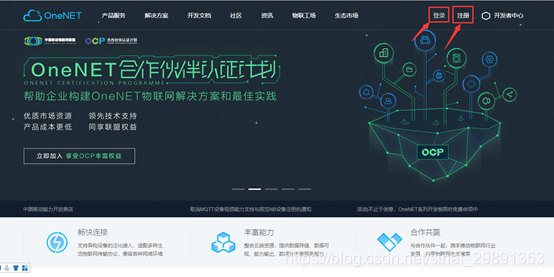
如果已經有賬號,則直接點選登入登入即可。沒有賬號則選擇註冊,註冊成功後,登入即可。 -
建立產品,建立裝置
登入成功後,點選開發者者中心。
進入開發者中心,然後點選建立產品: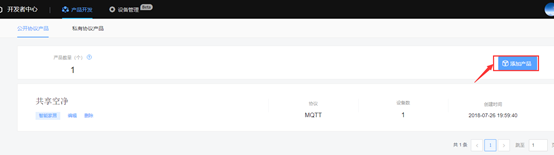
然後在彈出的視窗中輸入自己想要設定的產品名稱,類別之類的,注意幾個地方,需要設定為跟如下圖示紅部分一樣: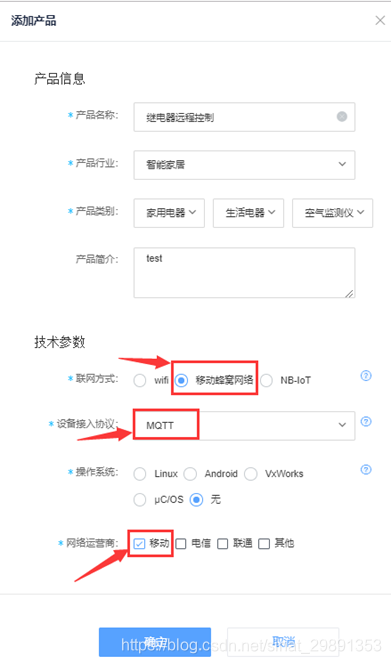
然後點選確定。產品即建立完成:然後就可以建立裝置了。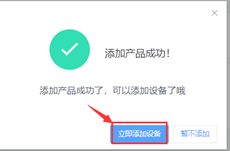
點選新增裝置:
進入如下介面: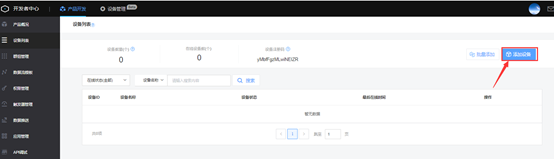
點選新增裝置:填寫自己想要設定的引數,如我這裡設定的如下圖,注意鑑權資訊先了解一下。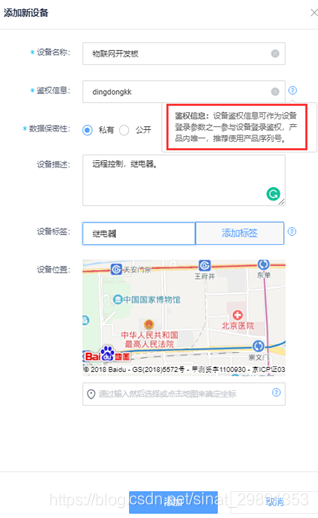
點選新增即可新增成功。成功後如下圖: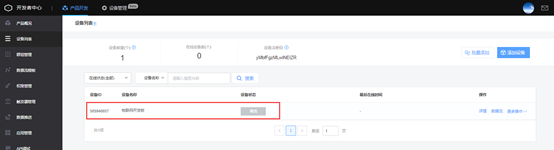
-
建立資料流
點選資料流模板: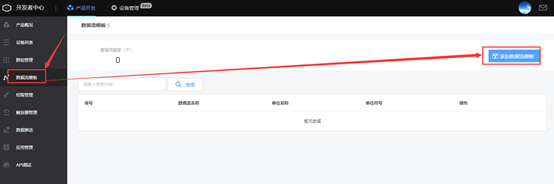
然後點選新增資料流模板建立資料流: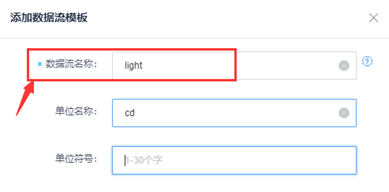
資料流即為電路板向onenet傳送資料的引數名。一般傳送的資料都是以鍵值對的方式傳送,所以,這裡要設定引數,然後onenet收到資料後就可以依據引數來獲取引數值。
我們這裡設定了為light。因為等下在例程中獲取的是光照感測器的光照強度值。然後點選新增:
同理新增relay0和relay1兩個資料流,最後效果如下圖: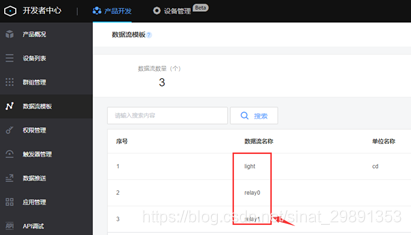
-
建立應用:
點選應用管理,新增應用: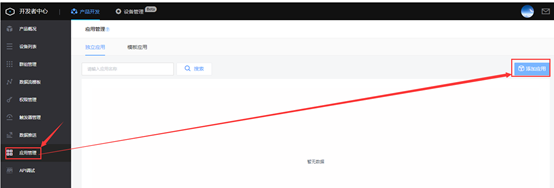
應用的一些引數按自己需求設定:我這裡設的如下圖:
有興趣可以關注寶貝:https://item.taobao.com/item.htm?spm=a1z38n.10677092.0.0.29e71debNLqzWg&id=583890254748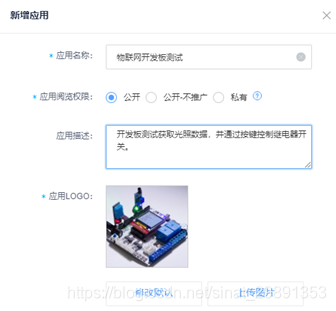
點選新增:
即可建立成功,如下圖: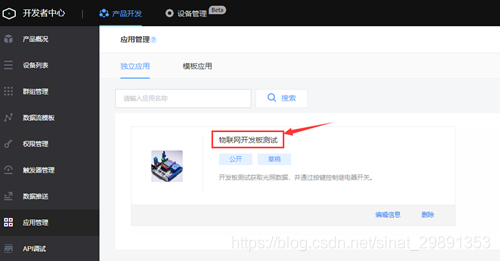
然後點選建立的應用名,進入下圖: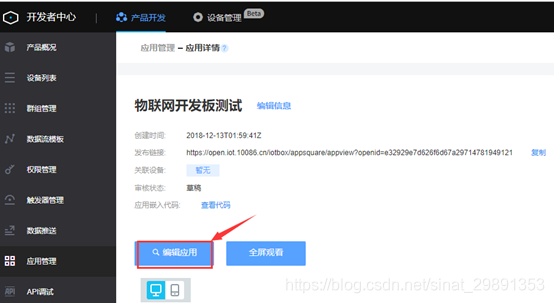
點選編輯應用後即可寫應用程式:
主要由以下幾個部分組成: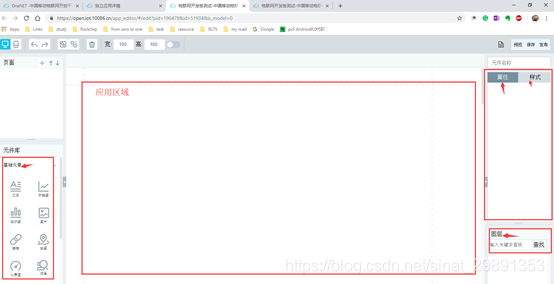
本例中,我們新增一個折線圖,和兩個繼電器開關按鍵和兩個文字框。一個用來實時顯示光照強度引數,兩個按鍵用來控制繼電器:
新增方法:直接拖拽到應用區域即可。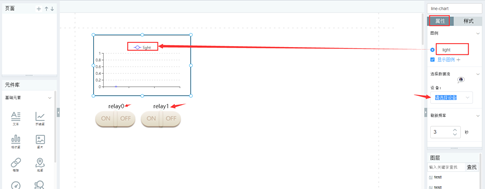
新增後效果如上圖,點選元素,右側有屬性值可以修改元件名稱,關聯資料流等。
我們這裡設定剛建立的裝置,然後會出現讓選資料流,選擇剛建立的資料流light即可。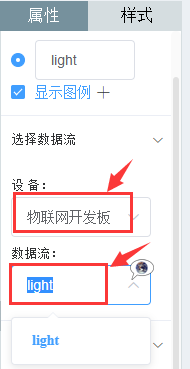
同理兩個按鍵分別設定資料流為relay0和relay1:
另外注意按鍵有個開關值得屬性:
為了區別兩個繼電器,我們這裡分別添加了relay0和relay1在{V}前面: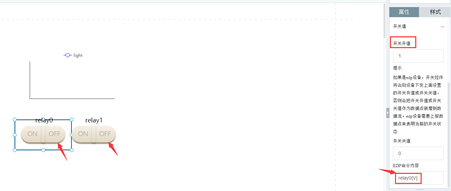
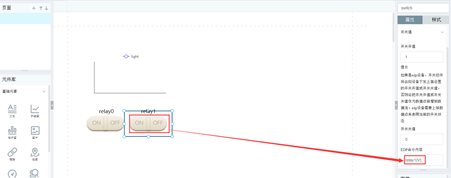
最後點選右上角的釋出應用,填寫創意來源和場景描述後點擊發布應用即可。 -
Stm32程式連線onenet
秩序修改幾個引數即可:
這裡我們開啟實驗3_mqtt_and_relay例程。只需修改如下三個引數即可: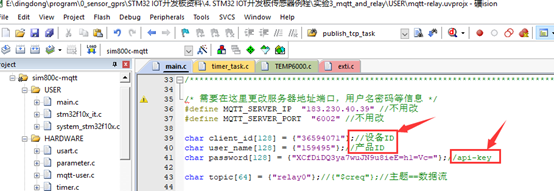
這三個引數分別是:
產品id:點選產品概況,即可找到: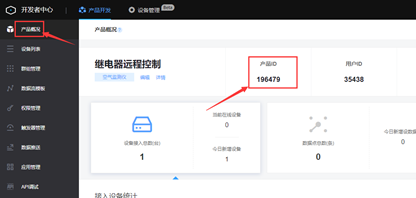
裝置id:點選裝置列表即可找到裝置id: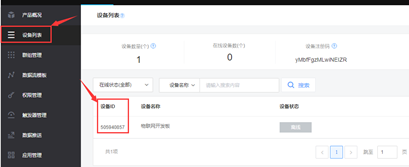
Api-key:點選產品概況,即可找到: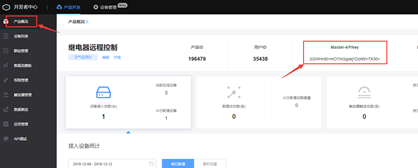
趕快填入引數,編譯,燒寫程式後,在onenet伺服器上看顯示效果吧。 -
連線上的幾個現象及控制:
裝置狀態會變為線上: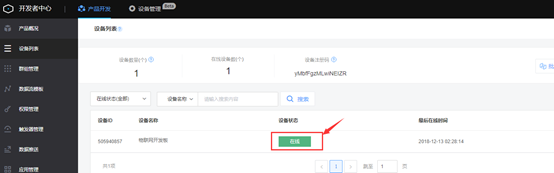
可以看到資料流: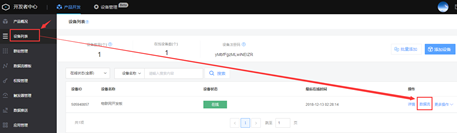
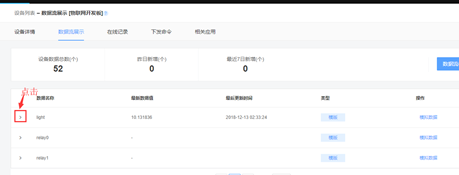
顯示如下圖: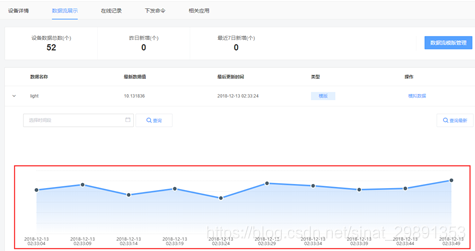
應用中能看到資料值得變化: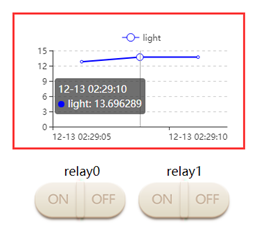
點選對應按鍵即可控制繼電器: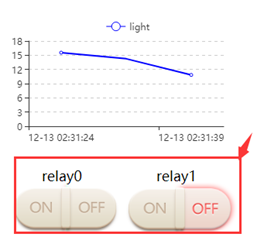
至此,實驗完成。
有興趣歡迎關注寶貝:
https://item.taobao.com/item.htm?spm=a1z38n.10677092.0.0.29e71debNLqzWg&id=583890254748
更多資料教程及技術支援,請購買店鋪開發版。謝謝
店鋪:
https://shop109367696.taobao.com/
專業定製STM32系列電路板,方案設計,原理圖設計,PCB畫板,STM32 sdk原始碼除錯等。支援Onenet,百度雲,阿里雲。提供Android apk原始碼,ios支援的軟體等。
如有疑問歡迎諮詢,評價,私聊等。
